Creación de Menú Desktop con HTML y CSS Básico
Clase 13 de 22 • Curso Práctico de Frontend Developer
Contenido del curso
Layout y componentes
Maquetación responsiva: pantallas de autenticación
- 5

Maquetación Responsive de Formulario de Creación de Contraseña
08:49 min - 6

Estilización de Formularios con CSS Grid y Flexbox
18:15 min - 7

Construcción de Pantalla de Confirmación de Email Enviado
11:26 min - 8

Maquetación de Pantalla de Login en HTML y CSS
08:19 min - 9

Maquetación de Formulario para Crear Cuenta en HTML y CSS
10:54 min - 10

Edición de Cuenta: Cambios en Inputs y Botones en Pantalla
04:52 min
Maquetación responsiva: vistas principales
- 11

Estructuración HTML para Aplicaciones con Grids y Cards
06:57 min - 12

Estilización de Cartas con CSS y Responsive Design
13:39 min - 13

Creación de Menú Desktop con HTML y CSS Básico
Viendo ahora - 14

Creación de Menú Responsive en HTML y CSS para Móviles
12:18 min - 15

Maquetación de Pantalla "Mi Orden" en HTML y CSS
05:44 min - 16

Estilos CSS para Pantalla de Orden en HTML
15:08 min - 17

Creación de Pantalla "Mis Órdenes" en HTML y CSS
04:25 min - 18

Estructuración de Navbar con HTML para Desktop y Mobile
04:50 min - 19

Estilos Responsivos para Navbar en HTML y CSS
20:17 min - 20

Maquetación de Detalle de Productos en HTML y CSS
19:18 min - 21

Estructura y Estilo de Pantalla del Carrito de Compras
11:12 min
Próximos pasos
Un menú desplegable o, lista desplegable, es un elemento de control gráfico que muestra al usuario una variedad de opciones de una categoría que puede elegir para realizar una acción como una compra. Esta tiene dos estados: activa o inactiva. Cuando está inactiva, enseña un solo valor.
A continuación llevaremos a cabo la estructura de lista de opciones que se desplegará del menú de navegación en la versión web de nuestro sitio.
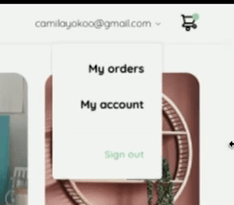
Cómo hacer una lista desplegable en HTML5
Esta sección del menú desktop tiene tres items, que le permitirán al usuario escoger entre: ingresar a su cuenta, ver sus órdenes o salir de la página. Es decir, forman una lista de opciones.
Recuerda que la semántica de HTML5 requiere que los elementos de las listas ( li ) estén dentro de una etiqueta contenedora especial ( ul / ol ).
Por lo tanto, la estructura es la siguiente:
<div class="desktop-menu">
<ul>
<li>
<a href="/" class="title">My orders</a>
</li>
<li>
<a href="/">My account</a>
</li>
<li>
<a href="/">Sign out</a>
</li>
</ul>
</div>
Puedes emplear este shortcut
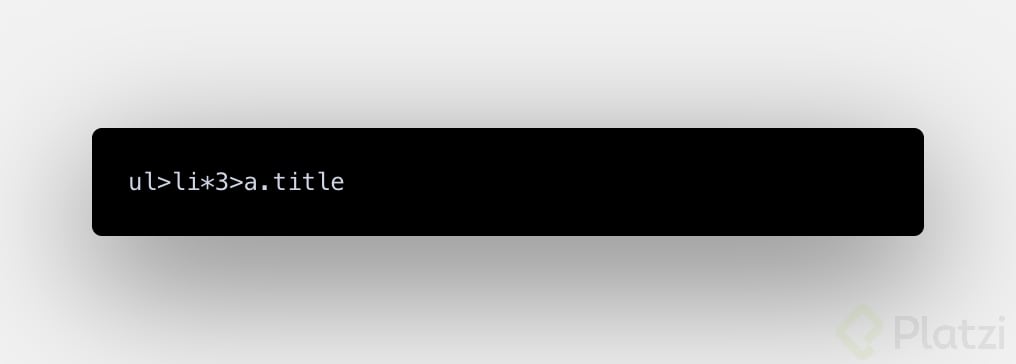
Estilos de CSS para listas dentro del menú
Esta vista del menú es como una caja que aparecerá cuando el usuario haga clic en su email. Por ahora, solo maquetaremos, puesto que en el curso de React.js le daremos funcionalidad.
Por lo que, debemos darle dimensiones y espaciado al contenedor.
.desktop-menu {
width: 100px;
height: auto;
border: 1px solid var(--very-light-pink);
border-radius: 6px;
padding: 20px 20px 0 20px;
}
Ahora, le quitamos los estilos por defecto a la lista.
.desktop-menu ul {
list-style: none;
padding: 0;
margin: 0;
}
Finalmente, podemos definir la visual como nos especificó diseño.
.desktop-menu ul li {
text-align: end;
}
.desktop-menu ul li:nth-child(1),
.desktop-menu ul li:nth-child(2) {
font-weight: bold;
}
.desktop-menu ul li:last-child {
padding-top: 20px;
border-top: 1px solid var(--very-light-pink);
}
.desktop-menu ul li:last-child a {
color: var(--hospital-green);
font-size: var(--sm);
}
.desktop-menu ul li a {
color: var(--back);
text-decoration: none;
margin-bottom: 20px;
display: inline-block;
}
Utilizamos display: inline-block para definirle un margin-bottom, puesto que a los elementos inline no es posible aplicarles la propiedad margin.
🙋 ¿Se te ocurre otra forma de llegar al mismo resultado?
Comparte tu código en la seccion de aportes y revisa las ideas de tus compañeros y compañeras.
Contribución creada por Guadalupe Monge Barale con los aportes de Fernando Molano Castrillón